小米手机 mac 地址怎么查?
手机的MAC地址是设备在网络中的唯一标识符,类似于设备的“身份证”,以下是几种常见的查询方法:
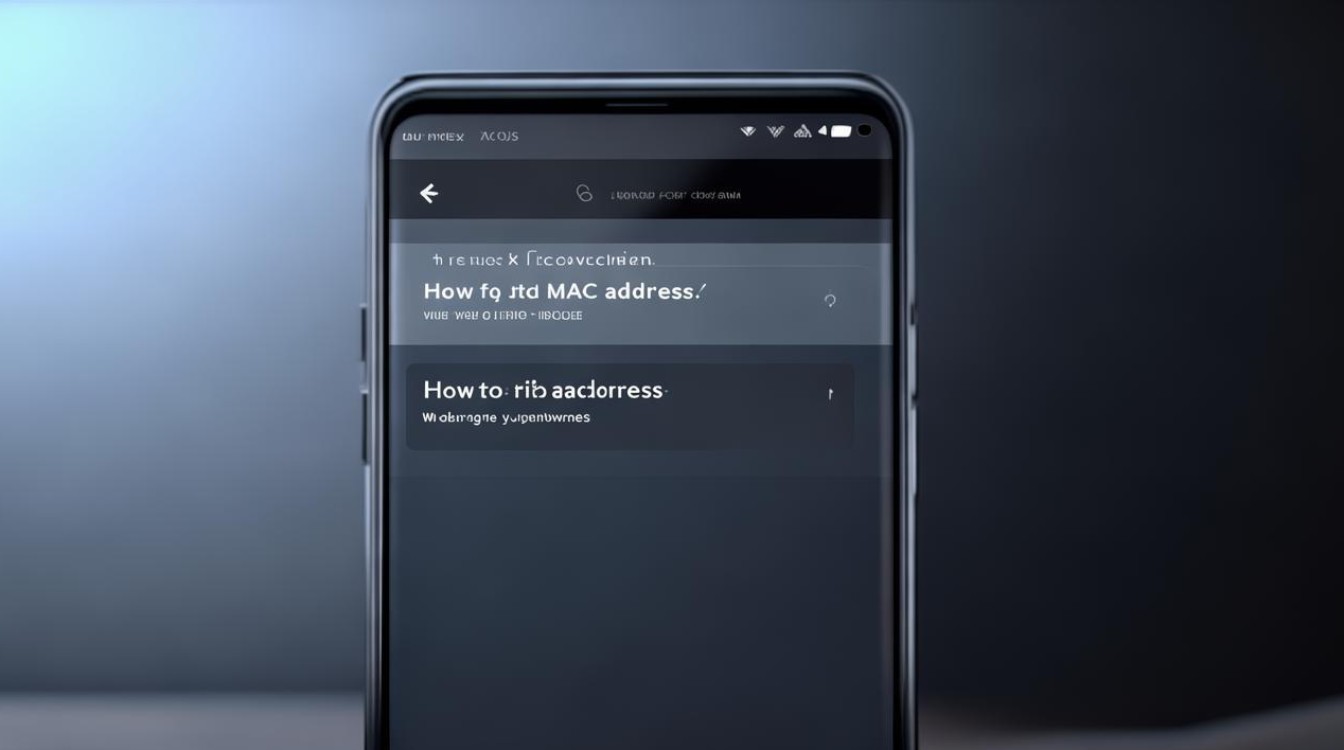
通过系统设置查找
-
进入“我的设备”:在小米手机主屏幕上找到并点击“设置”图标,进入系统设置界面,在设置页面中,找到并点击“我的设备”选项。
-
查看全部参数:在“我的设备”页面中,点击“全部参数与信息”选项。
-
进入状态信息:在“全部参数与信息”页面后,找到并点击“状态信息”子菜单。
-
查看MAC地址:在“状态信息”页面中,找到“设备WLAN Mac地址”,该地址通常以“xx:xx:xx:xx:xx:xx”的格式呈现,其中xx代表十六进制数字。
通过WLAN设置查找
-
进入WLAN设置:打开小米手机的“设置”应用,找到“WLAN”或“Wi-Fi”选项,点击进入。
-
查看已连接网络详情:在“WLAN”或“Wi-Fi”列表中,找到已连接的Wi-Fi网络,点击进入。
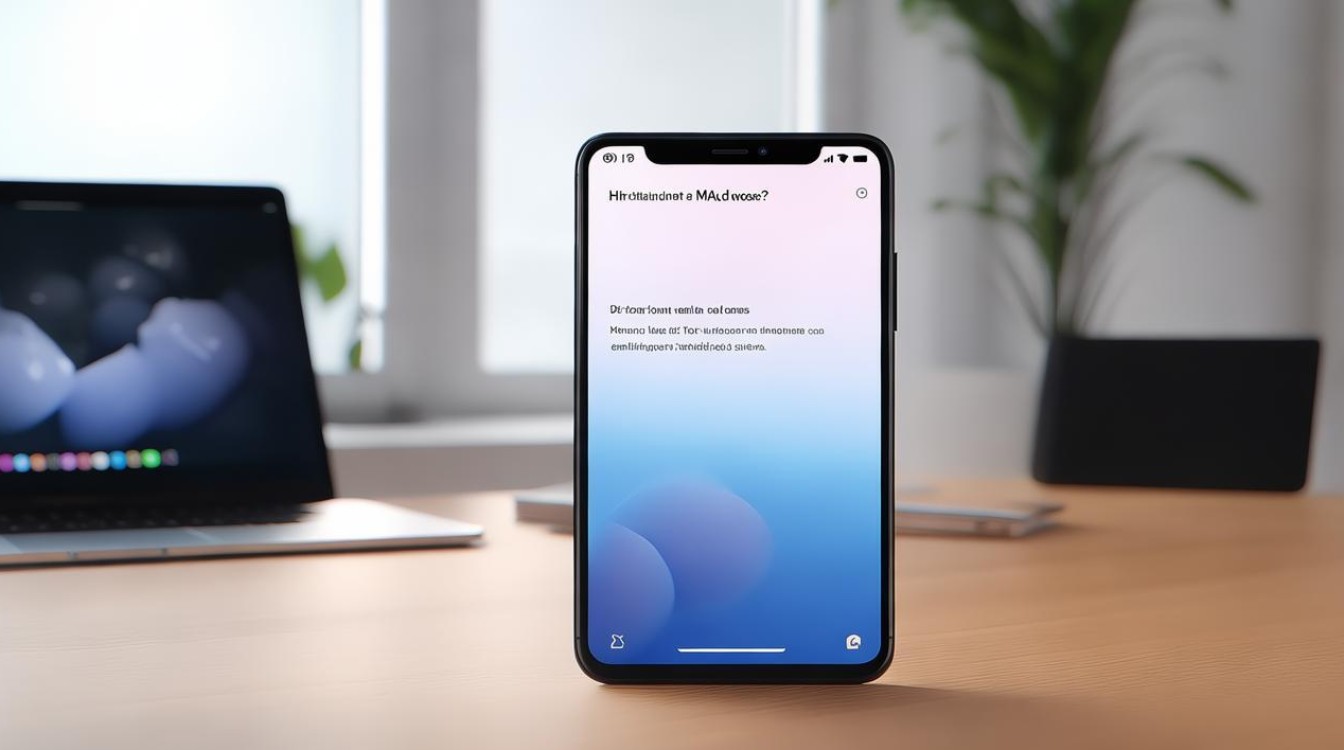
-
查找MAC地址:在Wi-Fi网络详情页面中,找到“高级设置”或“网络详情”选项,点击进入,在高级设置或网络详情页面中,你可以看到“MAC地址”或类似的选项,这里就是你的小米手机的MAC地址了。
通过拨号界面查找
-
打开拨号界面:打开小米手机的拨号应用。
-
输入查询代码:在拨号界面输入“#06#”,然后点击拨号键。
-
查看信息:系统会自动显示你的小米手机的IMEI号和MAC地址等信息。
注意事项
-
MAC地址的唯一性:MAC地址是设备在网络中的唯一标识符,每个设备的MAC地址都是唯一的,在查询时,请确保你正在查看的是你自己的小米手机的MAC地址。
-
隐私保护:MAC地址虽然可以用于设备识别和管理,但也可能被用于追踪设备位置等隐私信息,在分享或公开MAC地址时,请注意保护自己的隐私安全。
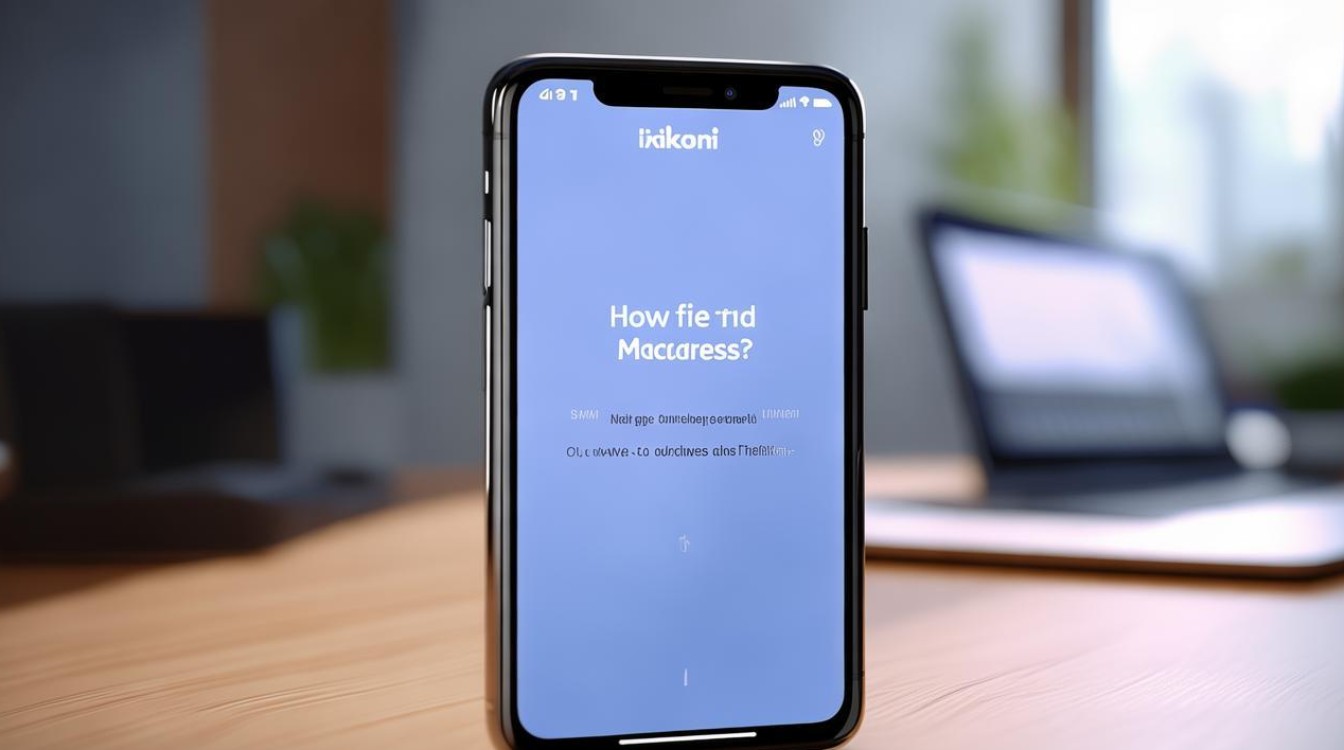
-
不同型号的差异:不同型号的小米手机可能在操作界面和设置选项上略有差异,如果上述方法不适用于你的手机型号,请参考手机的用户手册或在线支持文档。
相关问答FAQs
-
Q:为什么需要查找小米手机的MAC地址? A:查找小米手机的MAC地址在多种场景下都非常有用,在连接某些需要MAC地址过滤的Wi-Fi网络时,你需要提供手机的MAC地址才能成功连接,在进行设备管理、网络故障排查或设备识别时,MAC地址也是一个重要的参考信息,了解如何查找MAC地址可以帮助你更好地管理和保护自己的设备。
-
Q:如果忘记了小米手机的MAC地址怎么办? A:如果你忘记了小米手机的MAC地址,不用担心,你可以随时按照上述方法重新查找,MAC地址是设备固有的,不会因为重置网络设置或恢复出厂设置而改变(除非进行了硬件更换),只要你还能访问手机的设置或拨号界面,就能轻松找回
版权声明:本文由环云手机汇 - 聚焦全球新机与行业动态!发布,如需转载请注明出处。


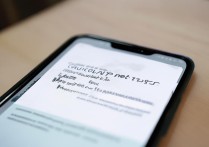









 冀ICP备2021017634号-5
冀ICP备2021017634号-5
 冀公网安备13062802000102号
冀公网安备13062802000102号